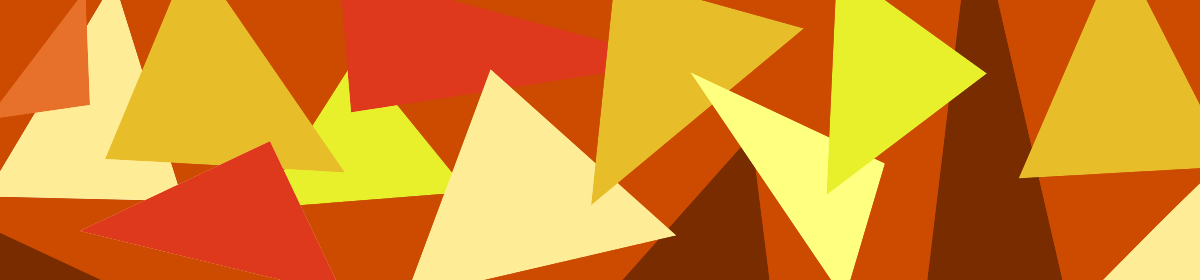こんにちはっ!
スマホが少し欲張るとすぐに10万以上になるこのご時世、motorola edge 50 PROはなかなか良い。
しかもamazonでは67,000円程度にまで下がっていて、これは売れるでしょうね。
さて、そんな話は今回のテーマではない。開発者向けオプションという買った後の話。
実際に使うなら、せっかくのAndroidなので開発者向けオプションは有効にしておきたい。このあたりがiPhoneには無いAndroidの醍醐味の一つと言えるので、儀式みたいなものとして設定しておきましょう。
ただ、あくまでも自己責任ということになります。
motorola edge 50 Proの開発者向けオプションはどうすれば有効になるの?
motorolaのサポートページには、Motorola電話 の開発者向けオプションの場所を教えてください。とあって。

設定⇒端末情報⇒ビルド番号だそうなのですが、実はそんなメニューはedge 50 PROにはありません。
探しましたよ…。正しくは次の通りです。
motorola edge 50 Proの開発者向けオプションを有効にする方法
まず設定アプリを起動。

「端末情報」をタップ。

次に正解はここで「デバイスID」をタップです。

「ビルド番号」を10回ぐらい連打するとパスコード入力画面が出てくるのでそこでパスコードを入力すると開発者向けオプションが有効になります。

あれ?でも開発者向けオプションはどこにあるの?
毎回探しますよね。設定に戻って「システム」をタップ。

「開発者向けオプション」ようやくありました😭

ふぅ…。
さいごに
初心者に触らせたくないのはわかるけど、こんなに複雑にしなくてもいいと思う。
まあAndroidの仕様なんでしょうけど。
ところでなぜ開発者向けオプションを使いたかったかと言うと…。それは次の記事に書いています。
edge 50 PROなかなかいいですよ。
それではまたっ!
スポンサーリンク